OBS Studio es una aplicación de grabación y streaming multiplataforma, gratuita y de código abierto. Diferentes versiones de OBS studio están disponibles para macOS, Linux y Microsoft windows. OBS es una aplicación popular y potente que incluye varias capacidades para la grabación de vídeo y la transmisión en directo. Sin embargo, no es inmune a los errores. Algunos clientes dicen que el audio del escritorio dejó de funcionar o de grabar en OBS sin ninguna razón. Si tienes la misma dificultad, no te preocupes. ¿OBS no graba el audio? Ahora, el problema está resuelto. Esperemos que todas las formas que te mostramos abajo te saquen de problemas y puedas generar una gran película con la banda sonora adecuada. Y nunca olvides el hecho de que cuando el error continúa, intente una opción ofrecida en la conclusión.
OBS Studio es el programa elegido por muchos jugadores que graban transmisiones de juegos. Sin embargo, algunos usuarios han informado en el foro de OBS sobre que el programa no captura el audio del juego. El problema de que OBS no capture el audio es el escollo en el camino hacia un hermoso video. Si quieres que OBS se convierta en la piedra angular de tu grabación, echa un vistazo a las siguientes instrucciones para remediar el problema. La herramienta es un sencillo mezclador de audio con capacidades de filtrado que incluyen supresión de ruido, ganancia y puerta de ruido. Además, el programa está construido para ofrecer el máximo rendimiento, y puedes grabar, transmitir y disfrutar de numerosas funciones con este software. A veces, dificultades como que OBS no captura el audio durante la corrección de color, Chroma, y la toma de enmascaramiento ocurren. Exploremos en profundidad por qué OBS no graba el audio y cómo resolver las dificultades. Todos los enfoques sugeridos basados en nuestro conjunto de pruebas son todos positivos para los problemas de OBS que no graba el audio. Ahora, vamos a seguir los pasos para averiguar por qué y cómo.
El editor de vídeo potente y fácil que estás buscando. ¡Descarga ahora y disfruta de miles de efectos, filtros y máscaras gratis!

Soluciones para arreglar que OBS no grabe audio:
En definitiva, para grabar el audio del escritorio con OBS, hay que introducir un controlador de audio de terceros. Para conocer los entresijos de esta solución, puedes leer las soluciones siguientes:
1. Cerrar el OBS y reiniciar
Durante el uso de OBS studio, los usuarios pueden experimentar las dificultades de OBS no capturar el audio del micrófono. Este problema surge porque el programa sólo captura el audio del micrófono, y no es compatible con el audio del escritorio o el sonido del sistema. para reparar el problema "OBS no sound" en tu PC es simplemente para cerrar el software de estudio OBS y, a continuación, reiniciar una vez más.

2. Ejecútalo como administrador
Puedes ejecutar OBS como administrador en Windows 10 y Windows 11 sin esfuerzo. Por defecto, Windows siempre restringe el máximo de recursos que puede obtener un programa para evitar que una aplicación consuma demasiados recursos disponibles, lo que puede bloquear programas esenciales del sistema. El método no es complicado, y puedes realizarlo por ti mismo. Por lo tanto, si quieres evitar que OBS no grabar las dificultades de audio, debes hacer OBS un administrador. Por lo tanto, proponemos para ejecutar su OBS como administrador para eludir esta restricción
-
Haz clic en el menú de inicio de Windows
-
En la barra de búsqueda, busca OBS
-
Haz clic con el botón derecho en OBS Studio y haz clic en Ejecutar como administrador
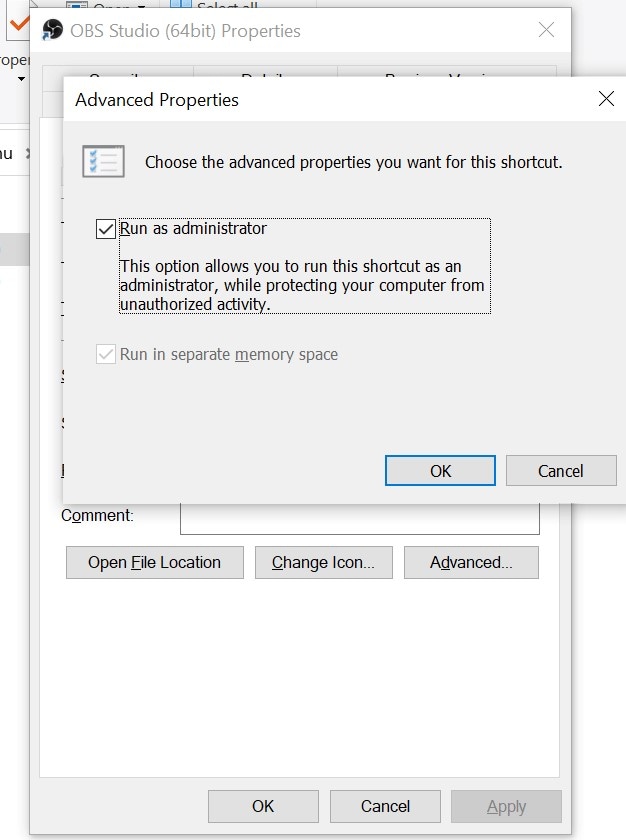
3. Unmute OBS
Si OBS Studio está silenciado en el Mezclador de Volumen, sin duda no escuchará ningún sonido del escritorio. prueba si el audio del escritorio de OBS vuelve. Si no es así, intenta el siguiente remedio a continuación. Por lo tanto, el primer paso para la solución de problemas es comprobar su mezclador de volumen.
1) Haz clic con el botón derecho del ratón en el icono del altavoz en la barra de tareas y elige Abrir Mezclador de Volumen.
2) Haz clic en el icono del altavoz debajo de OBS para anular el silencio de este programa.

4. Comprueba la configuración del sonido
Haz clic en la opción desplegable Dispositivo de audio de escritorio si el dispositivo adecuado no está elegido allí. A continuación, elige el dispositivo de audio de escritorio correcto.
-
A continuación, haz clic en el cuadro desplegable Micrófono/Dispositivo de audio auxiliar para elegir el dispositivo adecuado allí si es necesario
-
Alternativamente, puedes elegir las opciones por defecto en esos cuadros desplegables para configurar el programa para sus dispositivos de sonido por defecto.
-
Pulsa el botón Aplicar y, a continuación, haz clic en Aceptar para salir de la ventana.

5. Eliminar otros programas para el control del sonido
Prueba a grabar con los altavoces como dispositivo de reproducción por defecto en lugar de los auriculares. Para ello, haz clic con el botón derecho del ratón en el icono de la bandeja del sistema de los altavoces y elige Abrir configuración de sonido.
-
Haz clic en Acceder al panel de sonido en la configuración para abrir la ventana que se muestra a continuación
-
Selecciona Altavoces en la pestaña Reproducción
-
Selecciona la opción Establecer por defecto y haz clic en el botón Aplicar.

6. Actualiza tu controlador de audio
Si el Audio de Escritorio dejó de grabar después de la actualización del controlador de Windows, puedes retroceder el Windows a la versión anterior sin dificultad. Si el controlador de audio no está actualizado, el sistema operativo no puede conectarse con el dispositivo de salida de audio. Por lo tanto, OBS no detectará ningún audio. Para actualizar su controlador de audio, sigue estos pasos.
-
Haz clic en el menú Inicio y busca el Administrador de dispositivos
-
Desde allí, expanda el controlador de sonido, vídeo y juegos, luego haz clic con el botón derecho en el controlador de audio y Actualizar.

7. Vuelva a instalar OBS
Si ninguna de las técnicas puede ayudarte, tu OBS está experimentando un problema indefinido, puedes volver a instalarlo. Algunos archivos pueden resultar dañados al instalar el estudio OBS. Desinstalar y volver a instalar el programa podría solucionar el problema de los archivos dañados. Como ninguna de las técnicas anteriores funciona, puede intentar reinstalar OBS studio en tu PC. Para ello tendrás que llevar a cabo estos pasos:
-
Inicialmente, elimínalo. En tu escritorio, haz clic en Inicio y dirígete a Configuración > Aplicaciones.
-
En el cuadro emergente "Programas y características" desplázate hacia abajo en la lista de aplicaciones hasta localizar "OBS Studio".
-
Haz clic en OBS Studio y luego elige "Desinstalar".

8. Utiliza la alternativa OBS
Cuando todos los enfoques anteriores no logran resolver el problema, simplemente cambie a un grabador de pantalla alternativo para generar un video. Sea como fuere, uno de los problemas comunes, mientras que la grabación con el estudio de OBS es el "sonido de estudio OBS no funciona" problema que parece ser increíblemente desconcertante, ya que puede terminar pasando por un par de horas de grabación y edición de un vídeo sin embargo, no hay sólido. Personalmente, Filmora Screen Recorder será bastante agradable. Cuando vayas a descubrir la solución a por qué es OBS no grabar audio, hay numerosos grabadores de pantalla y de audio que será beneficioso para ti. Una de las mejores aplicaciones de grabación es Filmora. El programa contiene funciones incorporadas, y podrás llevar a cabo varios de edición por el recorte, la división, o cortar el audio. Además, la aplicación es bastante sencilla de utilizar, lo que es bastante diferente de OBS, que requiere práctica. Puedes utilizar el atajo de teclado para empezar a grabar tu pantalla sin necesidad de una configuración adicional.
Después de los enfoques eficientes anteriores, hemos utilizado para curar el problema "OBS No Sound" en su PC. Puedes elegir directamente Filmora y borrar las anormalidades sin problemas. Filmora Screen Recorder es reconocido como uno de los más poderosos aplicaciones de grabación de pantalla que son comparables a OBS, tiene un rendimiento muy sorprendente en la grabación de la pantalla. Por si acaso, puede capturar un vídeo sin pérdidas con una calidad de audio sin pérdidas. Es un editor fácil de usar tanto para los novatos como para los profesionales. El programa está disponible para plataformas Mac y Windows de forma gratuita. Sin embargo, el vídeo exportado tendrá una marca de agua de Filmora que se puede eliminar en la versión premium. Si quieres tener una grabación flexible, Filmora Screen Recorder también satisfará tu deseo. Puedes establecer la fuente de audio y la ubicación de la grabación manualmente con un simple clic. No hace falta añadir que todos los accesos directos, los atributos de la salida y los movimientos del ratón son configurables. Además, los usuarios pueden crear títulos espectaculares añadiendo todo tipo de colores y fuentes a los contenidos.

Características por las que deberías optar por Filmora:
-
Tiene las dos versiones para Windows y Mac
-
La grabación de la pantalla y el audio son fáciles, y el tamaño de la pantalla es configurable.
-
Puedes añadir transiciones, gráficos, pegatinas y audio al material que vayas a modificar.
-
Las capacidades de edición son fáciles de usar ya que ofrece todas las herramientas de edición de audio y vídeo necesarias para editar el audio grabado.
-
Se puede optar por capturar sólo el audio o tanto la pantalla como el audio
-
Los usuarios pueden construir una imagen con efectos de imagen. Además, también permite opciones para insertar fragmentos de vídeo en cualquier parte del material.
-
El programa puede capturar pantallas de ordenador y ampliarlas.
-
Es posible grabar pantallas sin ninguna restricción.
-
Es posible capturar la salida de la cámara sin grabar la pantalla
-
Puede exportar vídeos en cualquier formato deseado utilizando sofisticadas herramientas de configuración.
El editor de vídeo potente y fácil que estás buscando. ¡Descarga ahora y disfruta de miles de efectos, filtros y máscaras gratis!

Conclusión:
Al grabar desde el estudio OBS, si la sección de audio del escritorio no reacciona a ningún audio, no oirás los ruidos del ordenador en tus grabaciones. Para descubrir si OBS extrae algún audio del PC, comprueba el mezclador de audio. OBS studio es una de las más maravillosas aplicaciones gratuitas de grabación de pantalla que no es difícil de aplicar, especialmente para los YouTubers. Asegúrese de seguir todos los remedios uno por uno y pasar por las razones debido a que se activa en el primer lugar. Si te encuentras con el problema de que OBS no graba el audio, puedes utilizar una alternativa a OBS studio.



 100% Seguridad Verificada | No Requiere Suscripción | Sin Malware
100% Seguridad Verificada | No Requiere Suscripción | Sin Malware


